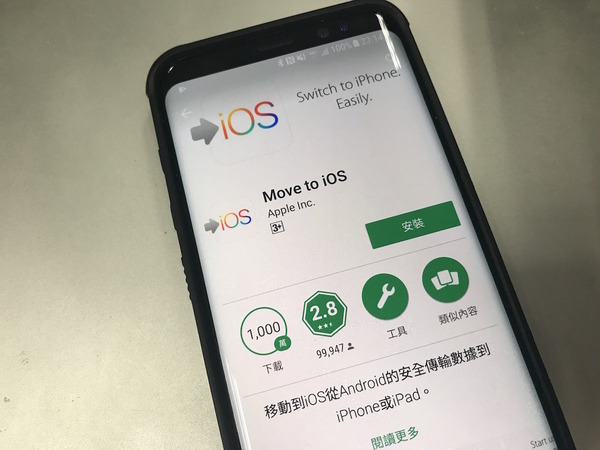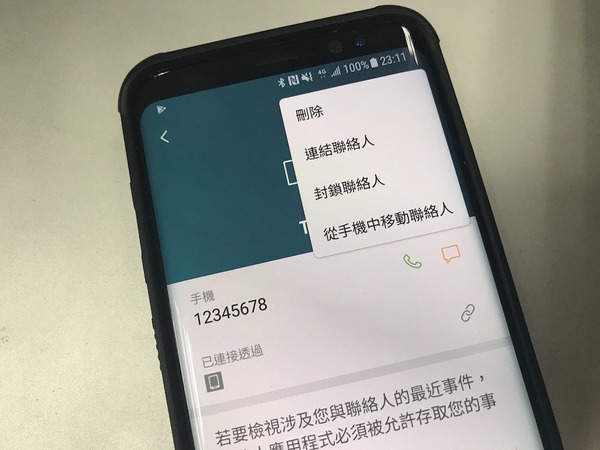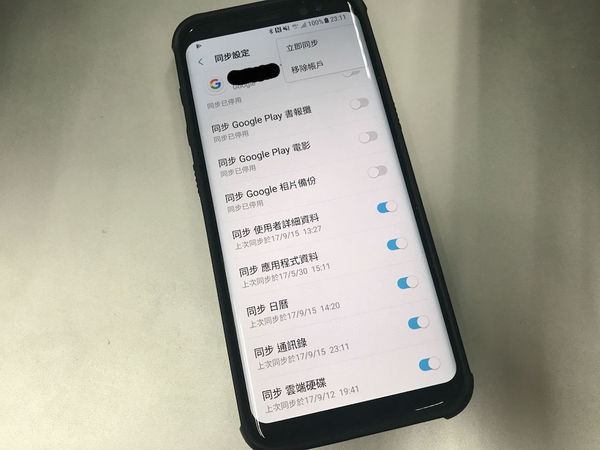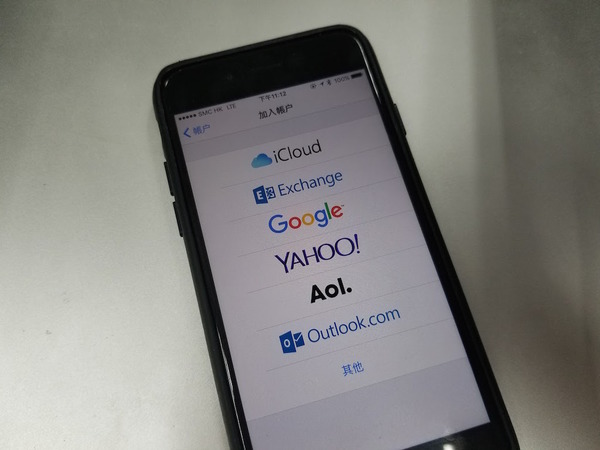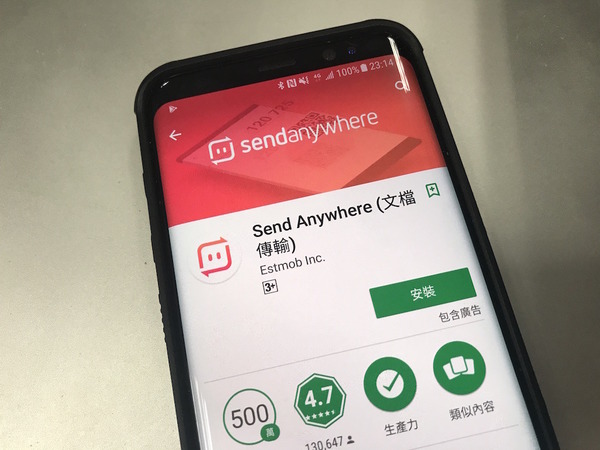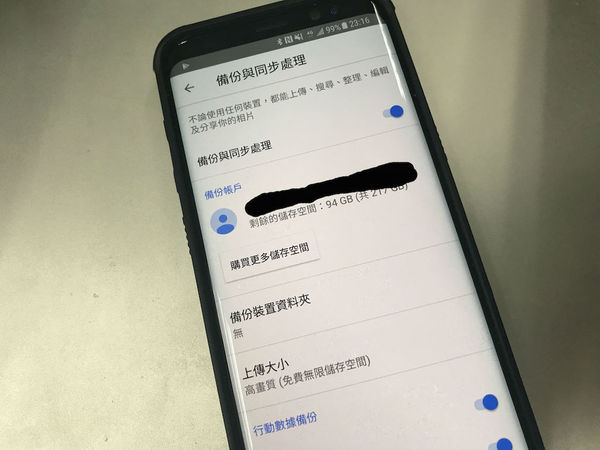iPhone 12 推出在即,相信有不少用家都會打算購買自用。如果一直都是 iPhone 用家的話,只需透過 iCloud 或 iTunes 備份,甚或無線轉移資料方法【按此睇相關教學】就可以輕鬆將資料轉移至手機。但若果由 Android 轉至 iPhone 就比較麻煩,以下就等 ezone.hk 為大家提供一些手機資料轉移教學。
1. Move to iOS
Apple 官方的轉移程式《Move to iOS》,能夠將 Google 帳號、網頁書籤、訊息、聯絡資料及相片由 Android 手機移至 iOS 裝置,不過速度較慢,而且傳送檔案數量較多時有機會出現斷線,所以不太推薦使用。程式唯一好處是傳送完成後,會參考用家在 Google 帳號下載過的程式,在 App Store 內尋找相同或相似的程式推薦給用家。
2. 郵件、通訊錄、日曆、備忘錄
用家可以在 Android 手機中,將郵件、通訊錄、日曆、備忘錄等資料備份至 Google 帳號,然後在 iPhone 中登入 Google 帳號並下載資料,就可完成轉移,過程簡單方便。先確保聯絡人是否儲存在 Google 帳號內,如果聯絡人是儲存在手機或 SIM 卡內的話,就需要手動將聯絡人移動至 Google 帳號內。
然後在「設定」中的「帳號」中選擇 Google,按「立即同步」確認已將資料同步至帳號。
最後在 iPhone 的「設定」中,進入「郵件」,選擇 Google 並登入,之後就可以將郵件、通訊錄、日曆、備忘錄等資料儲存至 iPhone 內。
3. 相片、音樂
基本方法是先將 Android 手機內的相片和音樂輸出至電腦,再透過 iTunes 將檔案輸入至 iPhone 內,如果不想使用 iTunes 的話,也可使用第三方程式傳送資料,例如《iFunBox》。另亦可以使用應用程式透過 Wi-Fi 傳送檔案,例如《Send Anywhere》,不過速度可能會較慢。
另外,用家也可以使用《Google Photos》等程式將相片備份至雲端,然後有需要時才將相片下載至 iPhone。
4. 程式
由於 Android 和 iOS 的系統不同,程式不能共用,所以用家必需重新安裝,不過現時大部分程式都內置資料轉移功能,用家只需根據程式內的教學就可將程式資料傳送到新手機,而 Facebook、Instagram、Telegram 等程式只需登入相同帳號就可以繼續使用。
Source:ezone.hk